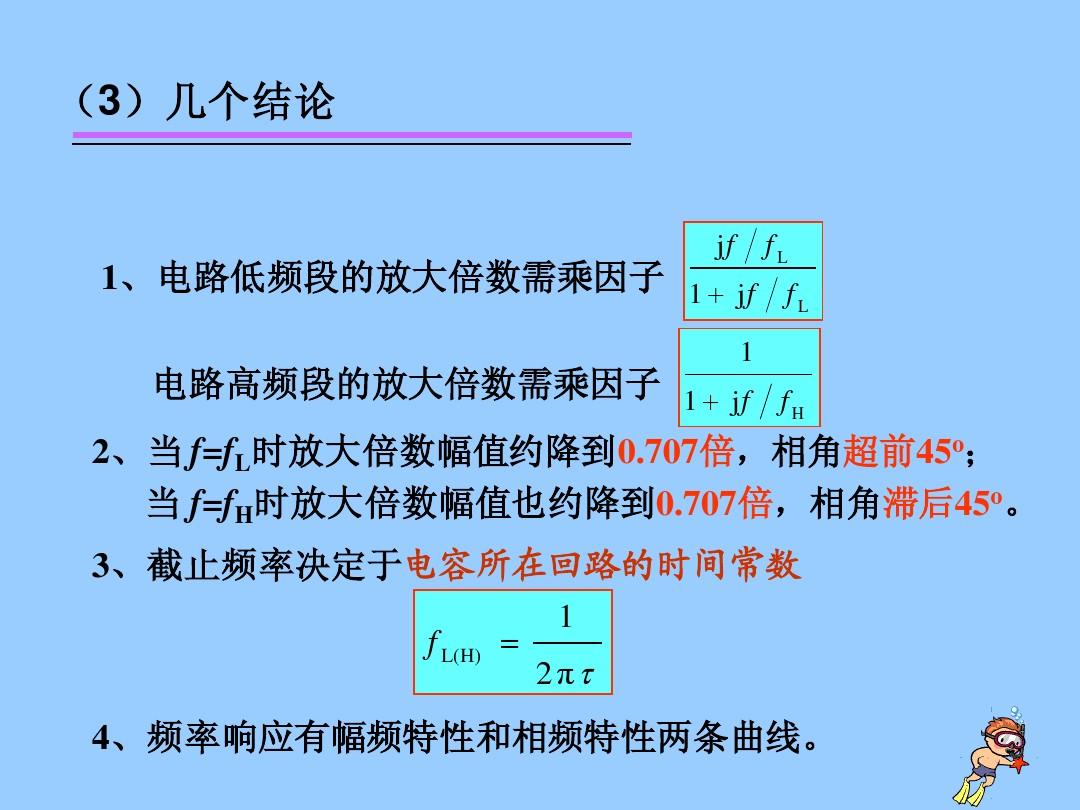1.投影设备与音箱连接方式
在解决计算机连接投影仪后音频从音响问题前,需明确投影仪与音响间的连接方式。通常情况下,电脑通过诸如HDMI、VGA或USB等接口与投影仪相接,同时可借助3.5mm音频线、蓝牙或USB来连接音响至电脑。因此,对于这些连接进行适当设置,便能使音频自音响输出。
在利用HDMI接口进行音频传输时,我们可在计算机系统内部设定音频输出设备以指定音箱作为声音源头。若采用3.5mm音频线进行连接,请将音箱接入电脑音频输出端口,并在系统设置中将其设为默认输出设备。至于蓝牙或USB连接方式,需在电脑内配置相应的蓝牙或USB音频设备。
要解决电脑通过投影仪播放声音的问题,首先需要正确理解并设置投影装置与音响间的连接方式。
2.系统声音输出设置
除完成音响及投影设备的正常连接之外,声音输出需在电脑操作系统内进行相应配置。无论Windows、Mac抑或Linux系统均具备完善而丰富之音效调控手段供使用者按需定制设定。
在Windows操作系统上,可通过控制面板音频选项设定默认播放与录音设备。在此处,用户需明确指定声音输出至何种设备,如内置扬声器、耳机或外部音响等。唯有正确设定音箱为默认播放设备,方能保证电脑投影时声音自音箱发出。
3.音频驱动程序更新
当电脑连接投影后音量由内建扬声器发出,而非外部音箱,很有可能是因驱动程序版本过低或不匹配所致。此时,应尝试刷新音频驱动以解决该问题。

升级至最新的驱动程序,有助于提升系统对外设如音响等的识别与支持能力。用户可访问官方网站获取最新版驱动程序,并依据指引完成安装及配置。如此操作后,便能在使用投影仪时成功将音频信号传输至外置音响。
4.投影模式设置
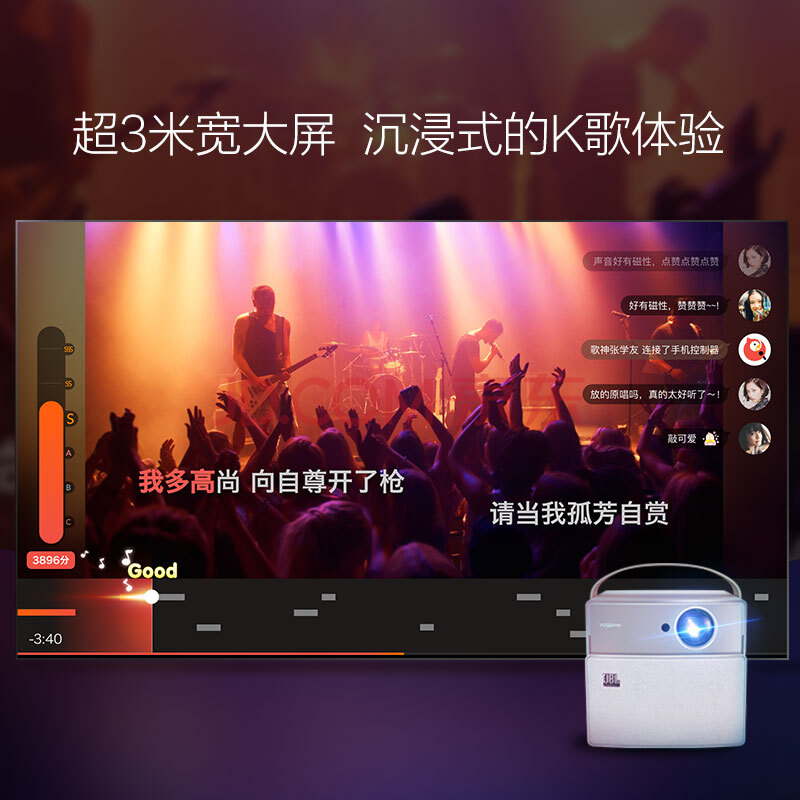
除了操作系统提供的声音输出调节,部分投影机还具备自身独特模式及配置功能。投射过程中需根据实际需求调整显示模式,同时要注意某些模式也会对声音输出产生变化。
请进入投影仪菜单,观察有无关于音频输出的设置项。某些型号还具备将音频源直接切换至外置或内置扬声器的功能。适当调整此项设置可有效控制声音来源。
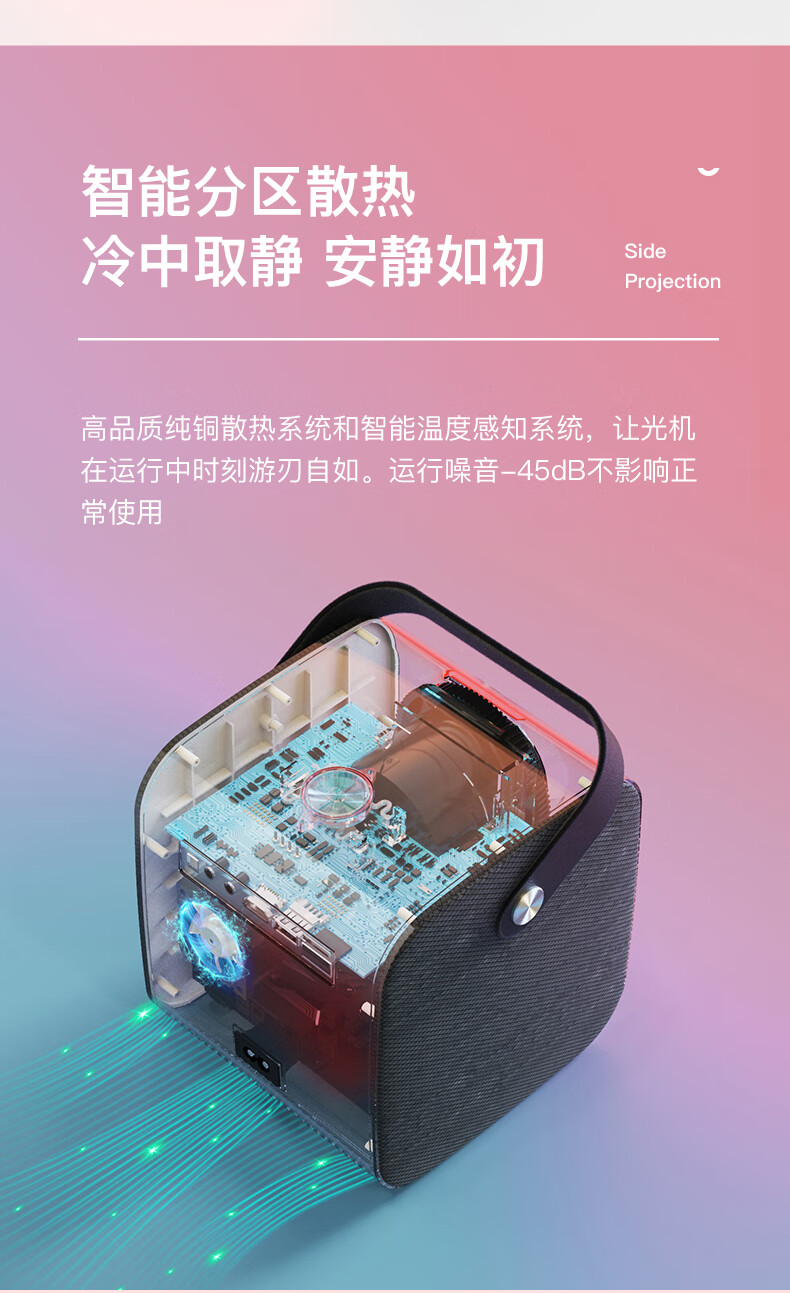
5.软件应用调整
除软硬件设置外,部分专业软件也具备独立的音频输出配置。例如,观影过程中常使用VLC、PotPlayer之类的播放器,此类软件通常拥有与系统设定关联度较小的独立音效选项。

用户可直接访问软件内置的设置选项面板,在此寻找音频输出参数调整选项,并将其切换至外部扬声器/耳机模式,确保投影仪播放效果不受影响。
6.信号传输优化
在某些状况中,因信号传输不稳致使计算机未能正确识别外设,进而引发问题。为改善信号传输质量,在衔接电脑、投影机与外置音箱时需遵循如下建议:
首要任务是确认插头处无松动现象,并保证所有连接线稳固;其次选择品质优良、长度适中且未遭受严重磨损的线路;再者,避免多次使用辅助设备或延长线缆进行数据传输,降低信号损失度。

升级信号传输质素,能有效消除因信号干扰引发的无法辨识外部扩音器的困境。
7.专业辅助工具
对于某些复杂且需求较高的情形,撰稿人建议使用者借助特定的专业工具解决问题。例如,处理高清视频或高保真要求高的情况,可以运用专业视频编辑软件如AdobePremierePro和FinalCutPro等;此外,还可用到专业调试工具如SoundWire以协助硬件诊断和保养。
专门的辅助软件能为用户提供更精细、完整、灵活与精确的参数调整功能,从而提高其工作效率及满足需求。